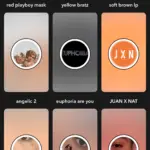No hay duda de que las computadoras Mac proporcionan una resolución impresionante, un hermoso fondo y una pantalla envidiable. Aunque todo esto es genial, puede que no sea necesariamente de su agrado. Si no tienes ojos fuertes, quizás prefieras una pantalla más simple, o una con iconos más grandes. O tal vez, tienes una visión perfecta, y de hecho preferirías que los iconos de tu pantalla fueran más pequeños. Muchos usuarios de Mac siguen sin ser conscientes del hecho de que pueden hacer fácilmente que los iconos de su sistema sean más pequeños o más grandes, si así lo desean.
Es muy fácil cambiar el tamaño de los iconos de tu Mac. El método para hacerlo, sólo requiere unos pocos momentos de su tiempo. Puedes cambiar el tamaño de los iconos de tu Mac, cuando quieras. Para empezar y aprender cómo puedes hacer que los iconos sean más pequeños o más grandes en tu Mac, sigue las sencillas instrucciones que aparecen a continuación.
Ajustar la configuración para cambiar el tamaño del icono
Usarás un control deslizante ajustable para cambiar el tamaño del icono en tu Mac. Este deslizador te permitirá elegir tamaños tan pequeños como 16 x 16 píxeles y tan grandes como 512 x 512 píxeles. No dudes en elegir el tamaño que más te convenga. Puedes cambiarlo más tarde, cuando quieras. Para empezar y cambiar el tamaño de los iconos de tu Mac, sigue las sencillas instrucciones que aparecen a continuación.
1. Haz clic en el escritorio de tu Mac OS X.
2. 2. Con la barra de menú situada en la parte superior izquierda de la pantalla, haga clic en View .
3. En el menú desplegable que aparece, haz clic en Mostrar opciones de vista .
4. Habrá un encabezado etiquetado Tamaño de Icono con un deslizador debajo. No dude en arrastrar el deslizador a la izquierda o a la derecha para cambiar el tamaño del icono. Si arrastras el control deslizante hacia la izquierda, el tamaño disminuirá, y si lo haces hacia la derecha, el tamaño aumentará.
Notarás que a medida que arrastres el deslizador, el tamaño de tus íconos cambiará inmediatamente. Esto te permite ver inmediatamente el tamaño que prefieres. Siempre puedes cambiar este ajuste más adelante, usando las mismas instrucciones anteriores. Como atajo, ni siquiera tienes que usar el menú Ver, y en su lugar puedes presionar el comando + J en tu teclado.